3Ds Max 怎样将变形器k的表情动画导入UE4中
设·集合小编 发布时间:2023-02-27 09:52:29 1434次最后更新:2024-03-08 10:50:08
导语概要
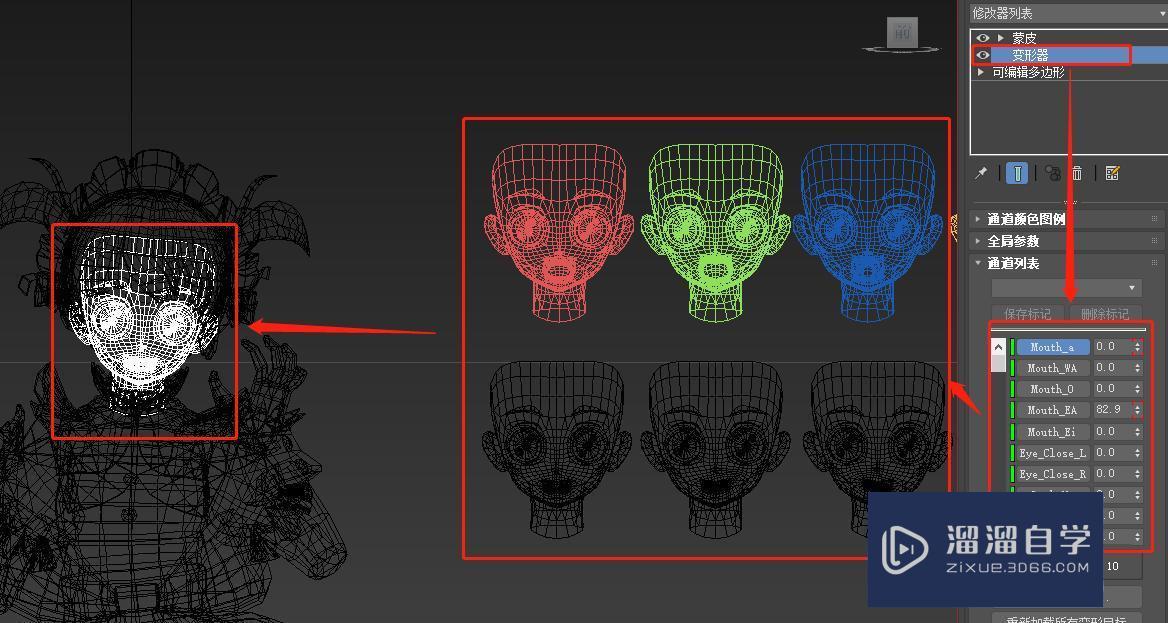

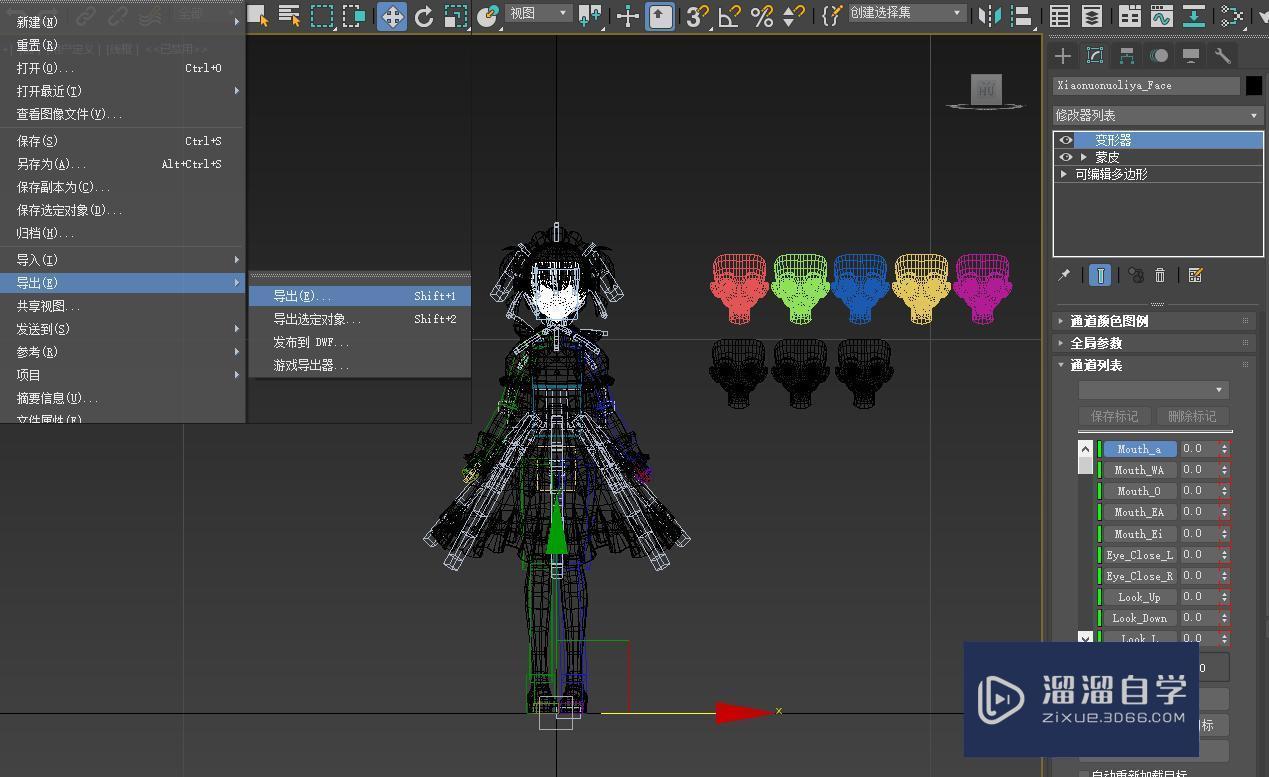
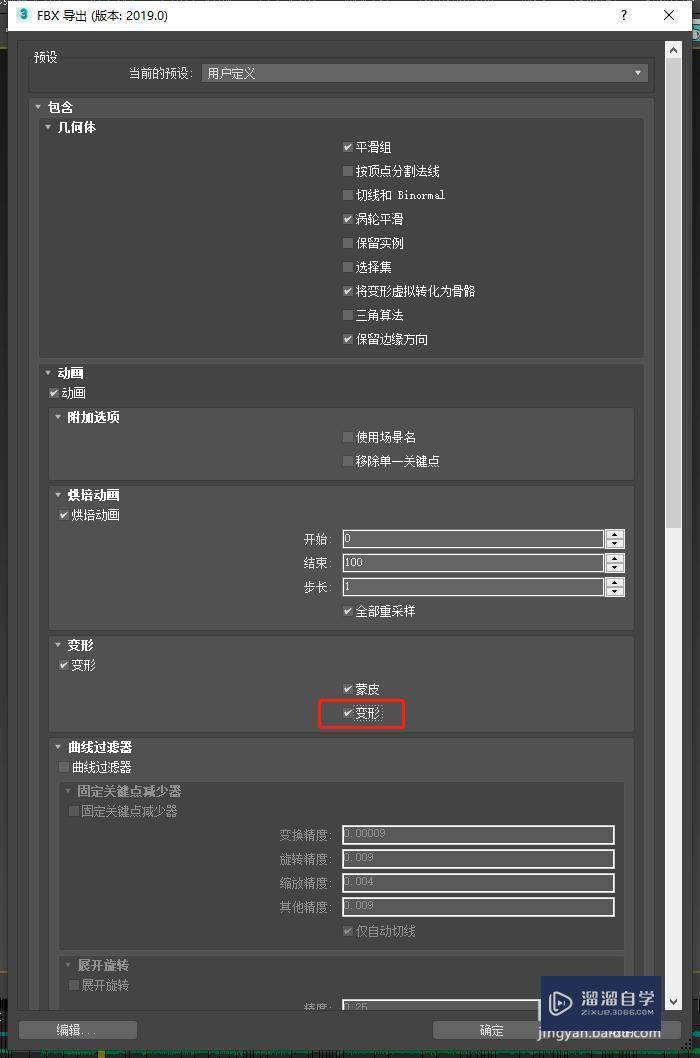
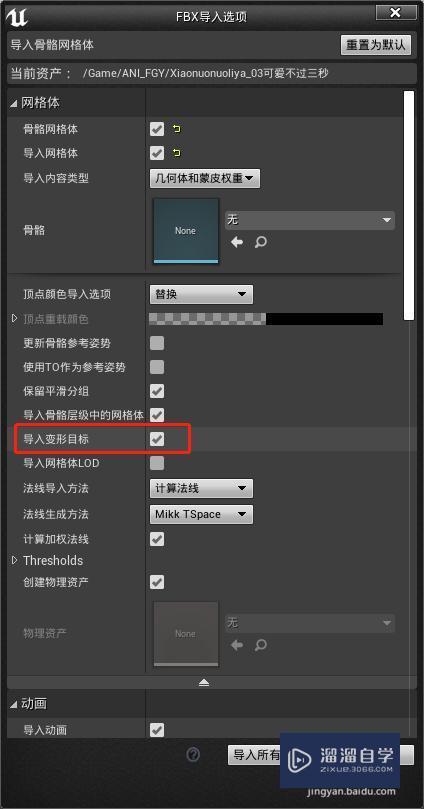

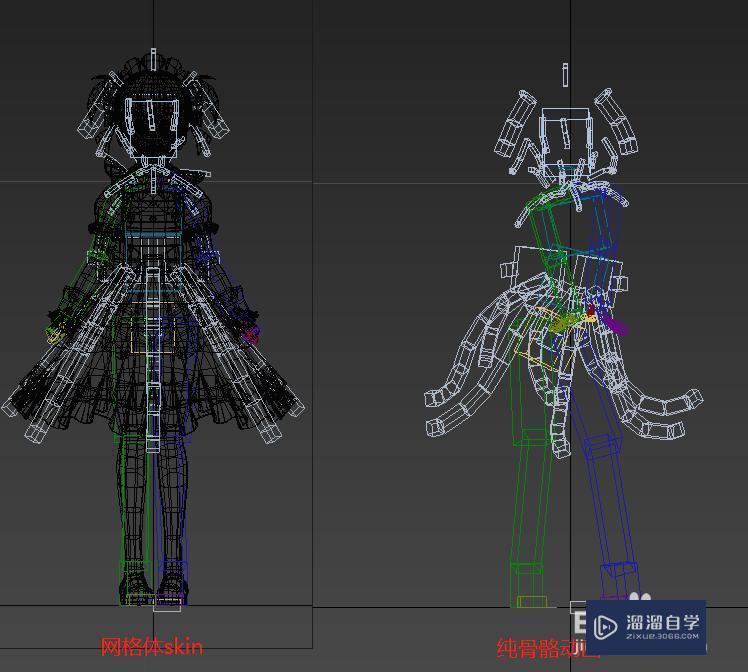

第1步如图,用变形器K了表情动画第2步导出FBX前,需将变形器提到蒙皮上面第3步导出,需将骨骼动画和网格体一起导出(注:还有变形器拾取的各种表情也要一起导出)第4步导出FBX时要勾选“变形”第5步导入UE4时要勾选“导入变形目标”第6步就有表情动画啦第7步注意01:若分成网格体skin和纯骨骼动画这两文件导出,则在UE4中skin文件有表情动画,但添加骨骼动画时,表情动画不显示第8步注意02:变形器拾取的各种表情也要一起导出,所幸UE4中不将其不显示
以下是3DMax中将变形器K的表情动画导入UE4时的步骤和注意事项:用变形器K了表情动画,导出FBX前,需将变形器提到蒙皮上面,导出,需将骨骼动画和网格体一起导出(注:还有变形器拾取的各种表情也要一起导出)导出FBX时要勾选“变形”导入UE4时要勾选“导入变形目标”希望能帮助到有需要的人。
工具/软件
电脑型号:联想(Lenovo)天逸510S; 系统版本:联想(Lenovo)天逸510S; 软件版本:3DS Max2014
方法/步骤
第1步
如图,用变形器K了表情动画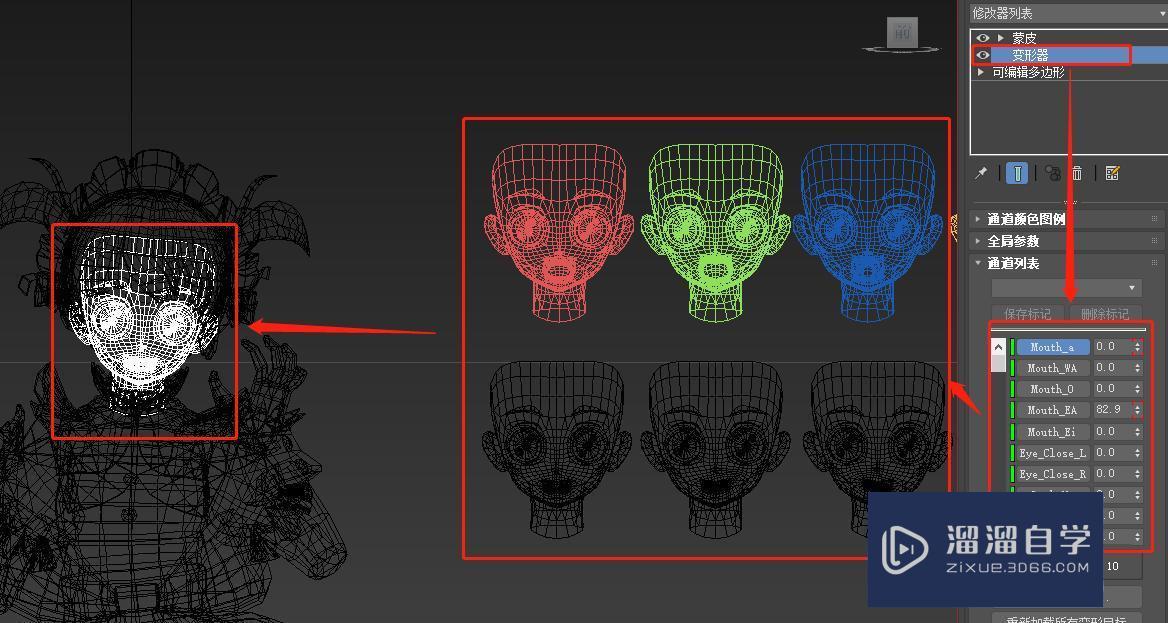
第2步
导出FBX前,需将变形器提到蒙皮上面
第3步
导出,需将骨骼动画和网格体一起导出(注:还有变形器拾取的各种表情也要一起导出)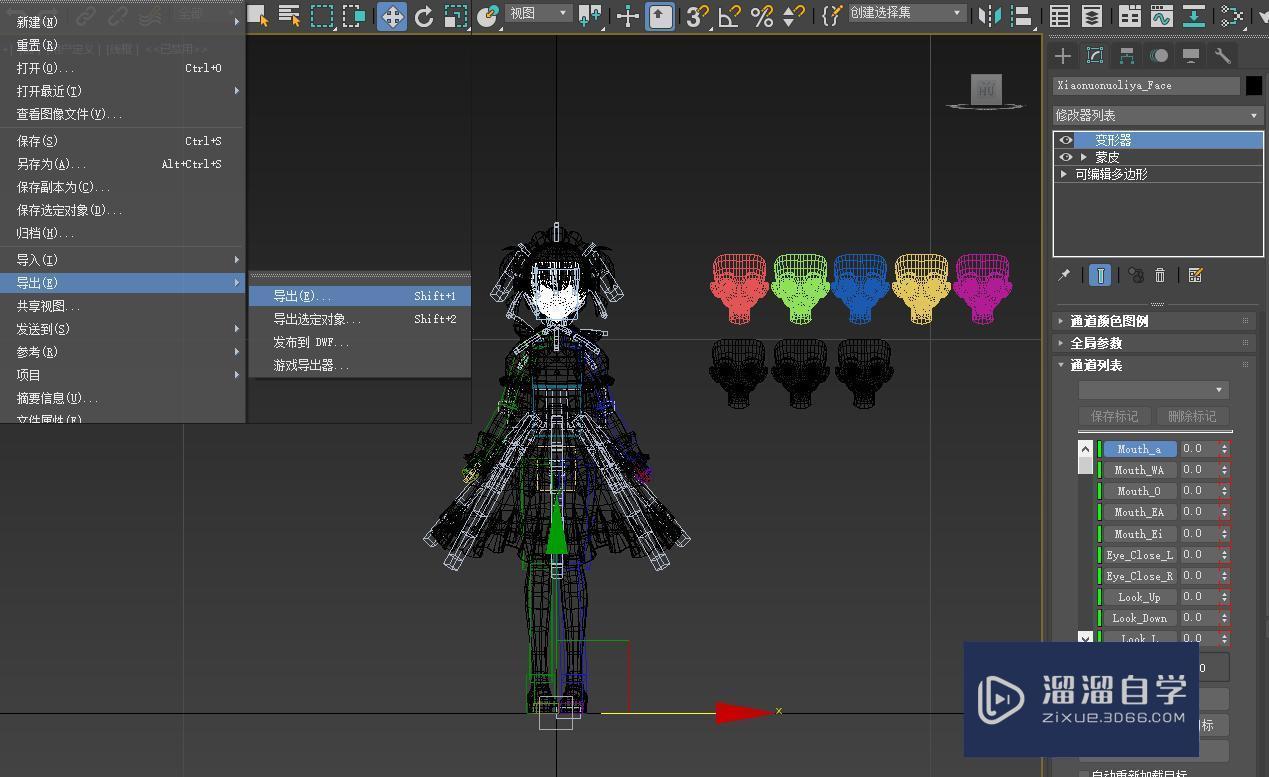
第4步
导出FBX时要勾选“变形”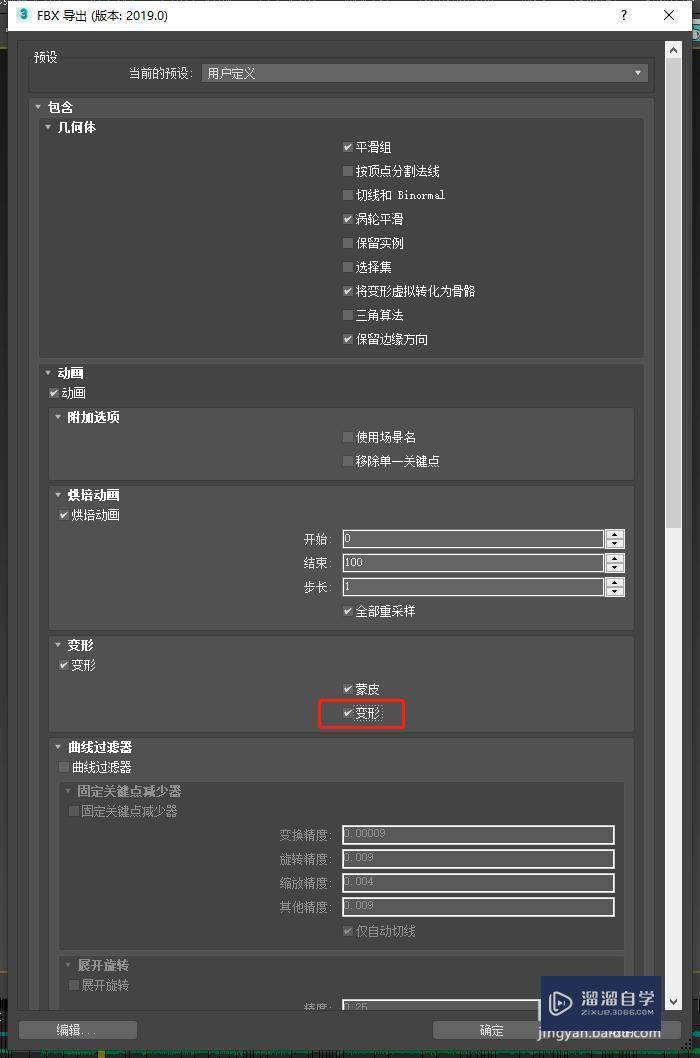
第5步
导入UE4时要勾选“导入变形目标”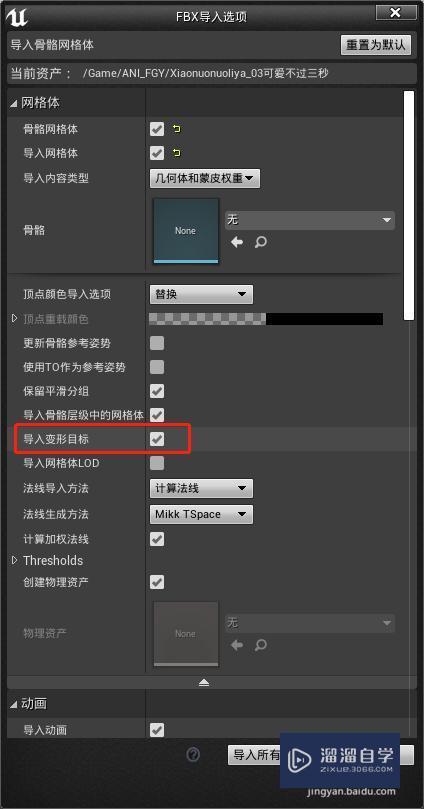
第6步
就有表情动画啦
第7步
注意01:若分成网格体skin和纯骨骼动画这两文件导出,则在UE4中skin文件有表情动画,但添加骨骼动画时,表情动画不显示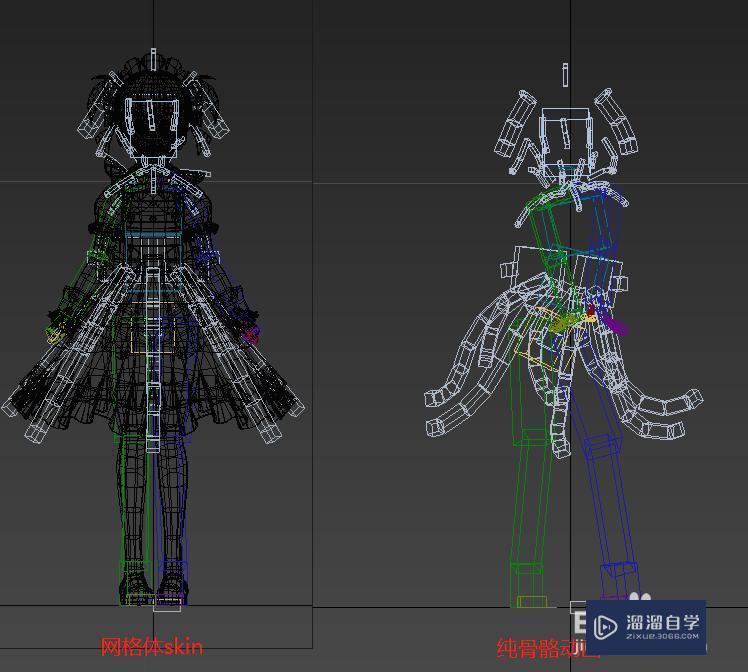
第8步
注意02:变形器拾取的各种表情也要一起导出,所幸UE4中不将其不显示
相关文章
广告位


评论列表